Hướng dẫn tìm kiếm tên trong Excel
Nội dung bài viết
Khi bạn sở hữu một danh sách tên dài hàng trăm, hàng nghìn dòng trong Excel, việc tìm kiếm nhanh chóng sẽ giúp bạn tiết kiệm thời gian và xử lý dữ liệu hiệu quả hơn. Cùng khám phá các phương pháp tìm tên trong Excel mà Tripi chia sẻ dưới đây.

Dưới đây, Tripi sẽ giới thiệu đến bạn các cách tìm tên trong Excel, mời bạn cùng theo dõi.
Sử dụng hộp thoại Find & Replace để tìm tên trong Excel
Bước 1: Để bắt đầu tìm kiếm tên, bạn cần chọn cột chứa tên và sử dụng tổ hợp phím Ctrl + F hoặc truy cập vào Home -> Find & Select -> Find để mở cửa sổ tìm kiếm.
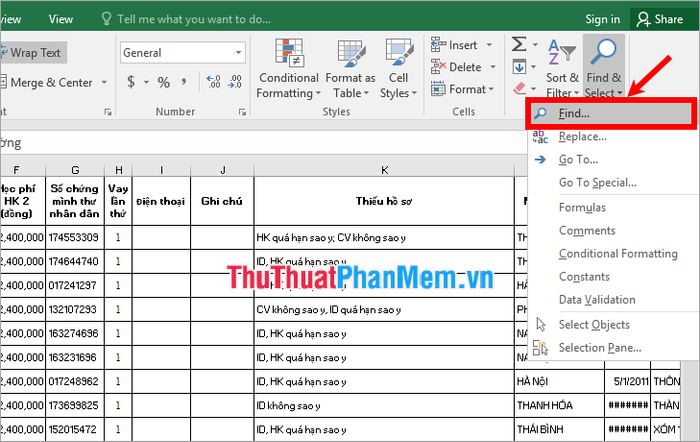
Bước 2: Cửa sổ Find and Replace sẽ xuất hiện. Tại mục Find, bạn nhập tên muốn tìm vào ô Find what. Nếu bạn muốn tìm kiếm nâng cao, hãy nhấn vào Options để điều chỉnh các tùy chọn tìm kiếm.
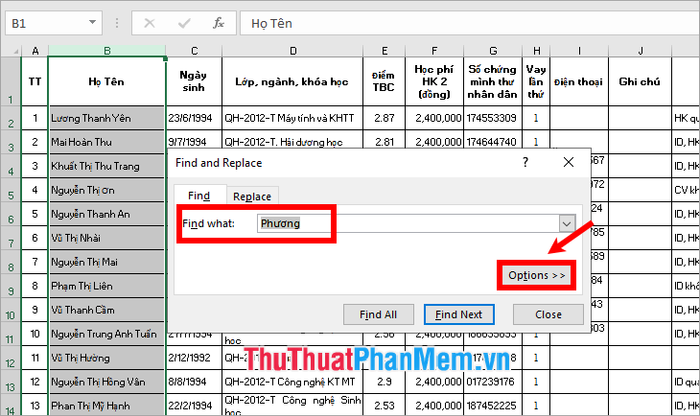
Bước 3: Sau khi nhập tên cần tìm, nhấn chọn Find Next để tìm từng kết quả một, hoặc nhấn Find All để tìm tất cả tên cùng lúc.
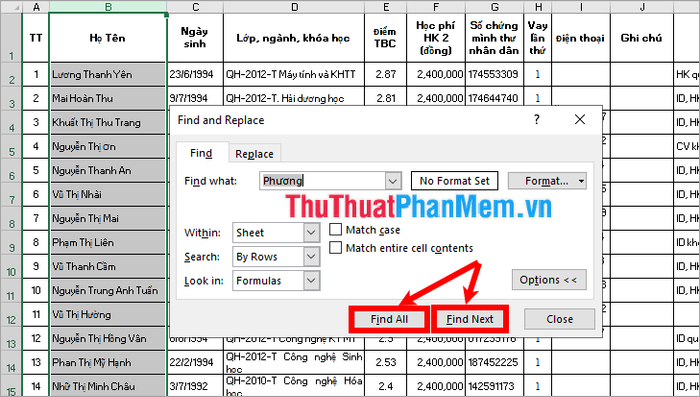
Khi chọn Find Next, Excel sẽ lần lượt dẫn bạn đến từng tên tìm thấy trong bảng dữ liệu.
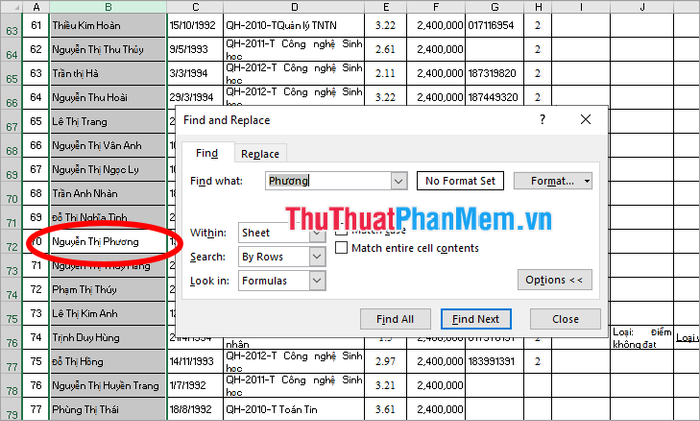
Khi chọn Find All, một danh sách các tên tìm được sẽ xuất hiện dưới đây. Bạn chỉ cần chọn tên mong muốn và Excel sẽ hiển thị ngay lập tức.
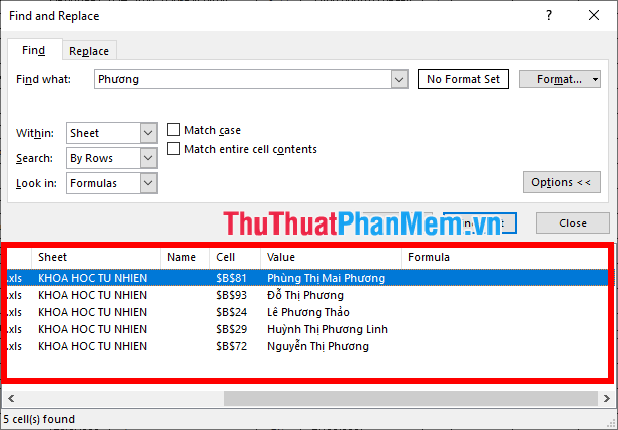
Để tìm tên trong cột, bạn có thể sử dụng tính năng Auto Filter.
Bạn có thể thiết lập bộ lọc Filter để dễ dàng tìm kiếm tên. Đầu tiên, chọn cột chứa tên cần tìm. Sau đó, nhấp chuột phải và chọn Data -> Filter để tạo bộ lọc cho cột đó.
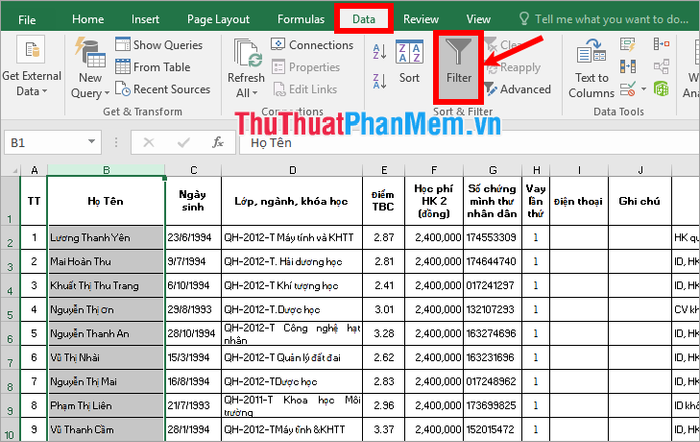
Khi bộ lọc đã được tạo, bạn chỉ cần nhấp vào biểu tượng mũi tên của bộ lọc và nhập tên vào ô Search. Sau đó, nhấn biểu tượng tìm kiếm để tìm tên cần thiết.
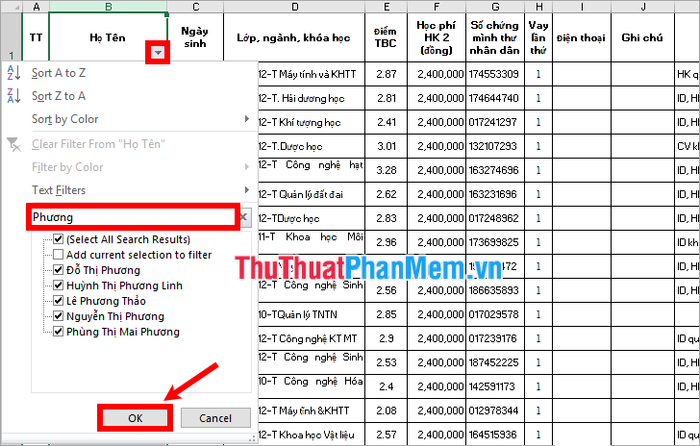
Bộ lọc đã được tạo và dữ liệu sẽ được sắp xếp theo tên. Danh sách các tên bạn tìm kiếm sẽ tự động hiện lên.
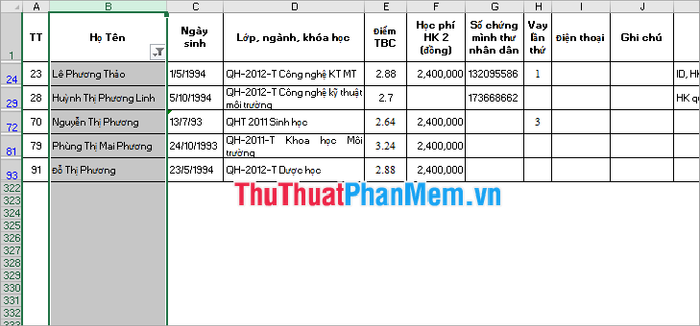
Tìm kiếm tên trong nhiều bảng tính
Nếu bạn muốn tìm một tên trong nhiều bảng tính khác nhau của file Excel, bạn có thể thực hiện theo cách sau:
Bước 1: Nhấn tổ hợp phím Ctrl + F để mở cửa sổ tìm kiếm.
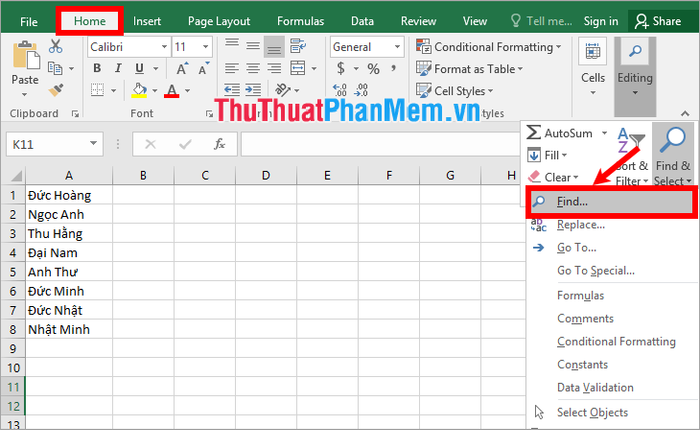
Bước 2: Trong cửa sổ Find and Replace, tại ô Find what, bạn nhập tên cần tìm và nhấn vào Options để mở rộng thêm các tùy chọn tìm kiếm.
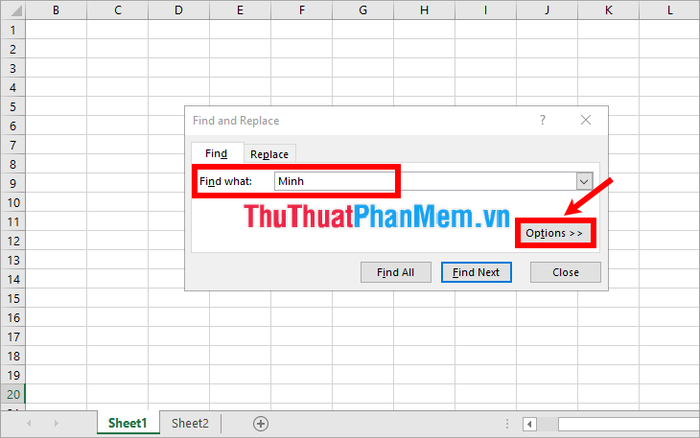
Bước 3: Chọn workbook trong phần Within và tiếp theo nhấn Find Next hoặc Find All để bắt đầu tìm kiếm.
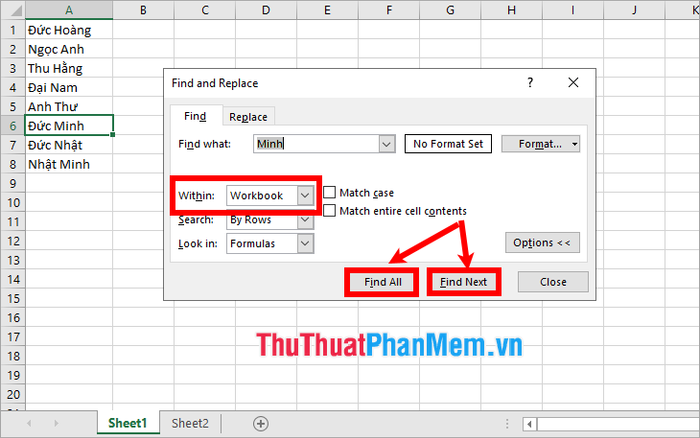
Nhờ vậy, bạn sẽ tìm thấy tên trong tất cả các sheet của file Excel một cách nhanh chóng.
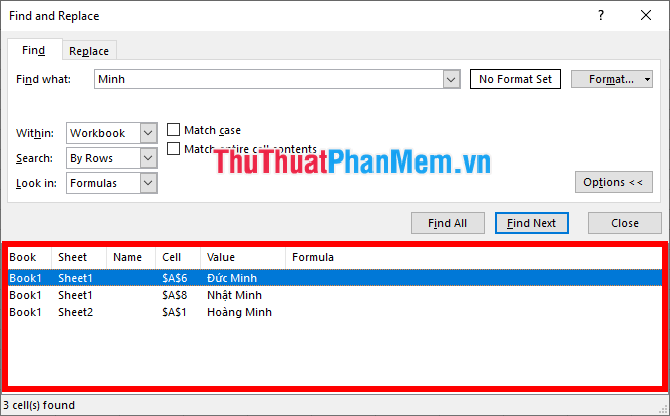
Tripi đã hướng dẫn các bạn cách tìm kiếm tên trong Excel. Giờ đây, bạn có thể dễ dàng tìm thấy tên trong danh sách dài chỉ với vài thao tác đơn giản. Hy vọng bài viết này sẽ mang lại hữu ích cho bạn. Chúc bạn thành công!
Có thể bạn quan tâm

Kính lau vẫn đục mờ? Áp dụng ngay 3 mẹo này, sạch trong vắt như mới!

Cách để hâm nóng tình cảm và khiến bạn trai quay lại trò chuyện cùng bạn

Khám phá 4 cách làm bánh Trung thu ngon, đơn giản với nồi chiên không dầu.

Cá cơm chiên giòn - Món ăn ngon tuyệt không thể cưỡng lại

Bí quyết Học Bất Kỳ Ngôn Ngữ Nào


